Salīdzinoši nesen internetam ir jaunsdraudi, ko sauc par Workno.ru. Kā to noņemt no datora, ne visi Windows sistēmas lietotāji zina. Turklāt tiks parādīts, kā to izdarīt ar vienkāršākajām metodēm. Tajā pašā laikā mēs pievērsīsimies šī vīrusa būtībai, lai skaidri saprastu, ar ko lietotāji saskaras.
Worknp.ru: kāda ir šī programma?
Šī sīklietotne vairumā gadījumuspontāni instalēta sistēmā. Dažreiz tas var parādīties lietotāja nolaidības dēļ, kas, instalējot kādu citu programmatūru, piekrita instalēt papildu komponentus.

Šis vīruss ir Adware,strādājot pie pārlūkprogrammas nolaupītāju principa, aizstājot sākuma lapas, nepārtraukti novirzot lietotāju uz reklāmas resursiem un instalējot savu pievienojumprogrammas spraudni visās sistēmas interneta pārlūkprogrammās. Kā noņemt Workno.ru no datora? Nav nekas īpaši grūts, ar kuru pat nesagatavots lietotājs nevarēja tikt galā. Bet vispirms vispirms.
Workno.ru: kā noņemt vīrusu standarta veidā?
Vīruss pati sistēmā nav īpaši maskēts, lai ganvar izveidot savas kopijas. Tādēļ, tiklīdz pamanījāt, ka pārlūkprogrammas sākumlapa ir mainījusies, jums nekavējoties jāturpina atinstalēt Workno.ru. Kā noņemt šo draudu sistēmas startēšanas laikā? Vispirms jums vajadzētu izmantot uzdevumu pārvaldnieku, kurā visi ar vīrusu saistītie procesi tiek piespiedu kārtā izbeigti. Parasti viņiem būs attiecīgie vārdi.

Pēc tam jāzvana konfigurācijas sadaļāsistēmas komanda msconfig konsolē "Run" (Win + R) un dodieties uz cilni Startup (Sistēmas ar astoto modifikāciju un zemāk). Operētājsistēmā Windows 10 automātiskās palaišanas cilne atrodas tieši uzdevumu pārvaldniekā. Šeit vienkārši noņemiet atzīmi no procesa un restartējiet sistēmu. Bet tas nav viss, kas jāveic, lai atbrīvotos no Workno.ru vīrusa. Kā to pilnībā noņemt? Pietiekami vienkārši. Lai to izdarītu, izmantojiet programmu atinstalēšanas standarta metodi un atbilstošo sadaļu "Vadības panelis".
Pēc tam "Explorer" jums jāizveidomeklēšanas vaicājumu ar vīrusa nosaukumu un izdzēsiet visus atrastos objektus. Pēc tam jums būs jāzvana reģistra redaktoram (regedit komanda Run konsolē) un jāmeklē tur. Parasti atslēgas atradīsies HKLM un HKU filiāļu sadaļās PROGRAMMATŪRA. Darbības beigās tiek veikts "pārbaudes šāviens" - pilnīga sistēmas pārbaude ar parasto skeneri vai tādu programmu kā AdwareCleaner (pilnīgai pārliecībai).
Workno.ru: kā atinstalēt, startējot interneta pārlūkprogrammas?
Bet tas vēl nav viss.Iepriekš aprakstītajā veidā lietotājs atbrīvojas tikai no vīrusa ķermeņa, taču pārlūkprogrammās joprojām ir pievienojumprogrammas. Apskatīsim, kā noņemt Workno.ru no Opera, Google Chrome, Mozilla vai Internet Explorer. Principā nav svarīgi, kurš pārlūks tiek izmantots. Metodika visiem ir vienāda.

Pašā tīmekļa pārlūkprogrammā dodieties uz izvēlnigalvenie iestatījumi un dodieties uz instalēto spraudņu (paplašinājumu un papildinājumu) sadaļu, kurā jums jāinstalē norādītais papildinājums. Pēc tam iestatījumos jums vajadzētu arī mainīt sākuma lapu, iestatot to tukšu (parasti aptuveni: tukšs).
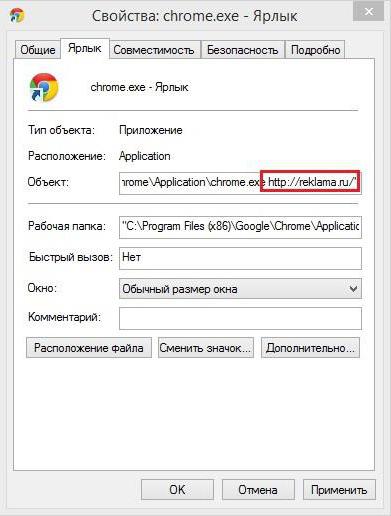
Visbeidzot, aizveriet pārlūku un veiciet labo pusinoklikšķiniet uz tā saīsnes un konteksta izvēlnē atlasiet rekvizītu līniju. Cilnē "Saīsne" ir rinda "Objekts", kas satur pilnu ceļu uz pārlūkprogrammas izpildāmo failu. Lai nodrošinātu uzticamību, jums jāpārliecinās, ka virkne beidzas ar “Pārlūka nosaukums.exe” (piemēram, Chrome.exe bez papildu papildinājumiem saites uz HTML adresēm vai kaut kā cita veidā). Tikai pēc tam mēs varam uzskatīt, ka vīrusam patiešām nav pēdu. Jūs varat mēģināt izdzēst lietotāja profilu vai veikt rūpnīcas atiestatīšanu, taču tas ne vienmēr palīdz.

Tā vietā, lai pēcvārda
Šeit ir tāds interesants Workno.ru vīruss.Kā to noņemt, manuprāt, jau ir skaidrs. Atliek ieteikt nepieredzējušiem lietotājiem, kuri kāda iemesla dēļ nevēlas veikt visas darbības manuāli, standarta atinstalēšanai izmantot ļoti mērķtiecīgus atinstalētājus, piemēram, Revo Uninstaller vai līdzīgu iObit produktu. Tad nevajadzēs meklēt un dzēst atlikušos failus un reģistra atslēgas. Bet jums pašiem būs jāinstalē spraudņi pārlūkprogrammās neatkarīgi no tā, cik vēlaties automatizēt šo procedūru.












